小海龟画彩图
第9课引导海龟绘彩图课件

当然,只要给小海龟发出 设置颜色和粗细的命令即 可。
(笔号:1~199)
选择画笔颜色有两种方法:
1.命令方式 2.工具栏方式
颜色与数字的对应关系
代码 0 1 2 3 4 5 6 7 颜色 黑色 深蓝 绿色 青色 深红 紫色 深黄 浅灰 代码 8 9 10 11 12 13 14 15 颜色 深灰 蓝色 鲜绿 青绿 红色 粉红 黄色 白色
视察小树
颜色:4 粗细:6 颜色:4 粗细:8 颜色:4 粗细:10
颜色:10 粗细:6
颜色:2 步数:40
粗细:8
小树是由颜色粗细不同、颜色不同的线 段组成的。
Draw命令与cs命令的区分
draw命令的作用是清除 绘图窗口中的所有内容,小 海龟回到初始位置,并把小 海龟的设置全部恢复成进入 Logo时的状态。
做一做
1.请在空白处填写命令,画出右边的图形
命令
作用
效果
4 设置笔色为深红色
5 设置线条宽度为5
fd 色
40 设置线条宽度为40
fd 30
前进30 步
做一做
1.根据所学命令,画出如下图形
【精选】小海龟画图PPT资料

退出 LOGO
HT、 ST、 CS 命令 HT、 ST、 CS 命令
用EXIT 或BYE命令可以退出LOGO。 请在输LO入G下O面语命言令中,,观可察以是一什个么命图令形一:个命令输入,也可以几个命令一起输入,但中间要加空格键。
在绘L图O是GLOO语GO言语中言,中可最以主一要个的命功令能一。个命令输入,也可以几个命令一起输入,但中间要加空格键。 LHOTG、OS语T言、创C始S 命于令1968年,是 国家科学 会所资助的一项专案研究,在麻省理工学院(MIT)的人工智能研究室完成。 H在TL、OGSOT、语C言S中命,令可以一个命令一个命令输入,也可以几个命令一起输入,但中间要加空格键。 绘CS图—是—LO清G屏O语复言位中命最令主要的功能。 L用OEGXOIT语或言B创YE始命于令19可6以8年退,出是LO国GO家。科学 会所资助的一项专案研究,在麻省理工学院(MIT)的人工智能研究室完成。 L绘O图G是O源LO自G西O腊语文言,中原最意主即要为的思功想能,。是由一名叫佩伯特的心理学家在从事儿童学习的研究中,发现一些与他的想法相反的教学方法, 并在在LO一G个O 假语日言中中出,外可散以步一时个,命偶令然一间个看命到令一输个入像,海也龟可的以机几械个装命置令触一发起灵输感入,,于但是中利间用要他加广空博格的键知。识及聪明的才智而最终完成了LOGO 语 用言EX的IT设或计B。YE命令可以退出LOGO。 绘LO图G是O语LO言G创O始语于言1中9最68主年要,的是功国能家。科学 会所资助的一项专案研究,在麻省理工学院(MIT)的人工智能研究室完成。 LOGO语源言自创西始腊于文,19原68意年即,为是思国想家,科是学由一会名所叫资佩助伯的特一的项心专理案学研家究在,从在事麻儿省童理学工习学的院研(究M中IT,)发的现人一工些智与能他研的究想室法完相成反。的教学方法, 绘并图在是 一L个O假G日O语中言出中外最散主步要时的,功偶能然。间看到一个像海龟的机械装置触发灵感,于是利用他广博的知识及聪明的才智而最终完成了LOGO 绘语图言是 的L设O计G。O语言中最主要的功能。 请绘输图入 是下LO面G命O语令言,中观最察主是要什的么功图能形。: 在LOLGOOG源O 自语西言腊中文,,可原以意一即个为命思令想一,个是命由令一输名入叫,佩也伯可特以的几心个理命学令家一在起从输事入儿,童但学中习间的要研加究空中格,键发。现一些与他的想法相反的教学方法, L并O在G一O源个自假西日腊中文出,外原散意步即时为,思偶想然,间是看由到一名个叫像佩海伯龟特的的机心械理装学置家触在发从灵事感儿,童于学是习利的用研他究广中博,的发知现识一及些聪与明他的的才想智法而相最反终的完教成学了方LO法G,O 并语在言一 的个设假计日。中出外散步时,偶然间看到一个像海龟的机械装置触发灵感,于是利用他广博的知识及聪明的才智而最终完成了LOGO 语LO言G的O源设自计西。腊文,原意即为思想,是由一名叫佩伯特的心理学家在从事儿童学习的研究中,发现一些与他的想法相反的教学方法, L并O在G一O语个言假创日始中于出1外9散68步年时,,是偶国然家间科看学到一会个所像资海助龟的的一机项械专装案置研触究发,灵在感麻,省于理是工利学用院他(广M博IT)的的知人识工及智聪能明研的究才室智完而成最。终完成了LOGO 语言的设计。 请输入下面命令,观察是什么图形:
第9课 初识小海龟
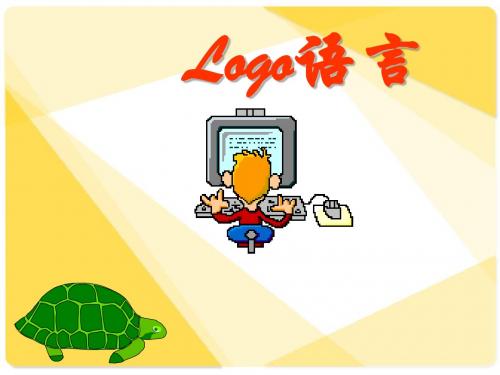
学习内容:
1. LOGO系统的启动和退出。
2.认识 LOGO系统的窗口结构。
3. 使用基本的命令画图。
一、小海龟进场
启动Logo系统
在Windows环境下:双击 LOGO图标
1、Logo的窗口结构
2、认识PC Logo窗口
菜 工
单 栏 具 栏
绘图窗口
命令窗口
保存 文件
改变 改变 填充 背景 画笔 颜色 颜色 笔色
工具栏功能
二、小海龟作图
小海龟就像是一个能听懂命令的机器人, 它可以按照我们的命令在屏幕上爬行,还能够 留下爬行的足迹,便形成了图形。所以,小海 龟就仿佛是我们作图的笔,而屏幕就可以看作 是用来绘图的纸。 我们必须给海龟下达一条条命令,指挥它 按命令来执行。在Logo系统的命令窗口中输 入命令时,就可以指挥小海龟画出直线或转动 方向,下面我们来学习这几个基本的命令,指 挥小海龟画图。
(一)前进命令
格式:FD N
空 格 移动的步数
功能:命令小海龟向它的头所指的方向前进N步。
(二)左转命令
格式:LT N
空 格 转动的角度
功能:使小海龟左转N度。
(三)右转命令
格式:RT N
空 格 转动的角度
功能:使小海龟右转N度。
(四)清屏命令
格式:CS 功能:清除绘图窗口中的所有内容,小海龟回到原点(头 向上)。
三、小海龟统通常有两种方法:
1、窗口方式
2、命令方式
四、小 结
这节课我们学习了LOGO系统的进入和退出的 方法。 几条LOGO基本绘图命令:前进命令(FD), 左转命令(LT) ,右转命令(RT) , 清屏命令 (CS)。
有的LOGO命令后面带数字,如:FD 50,有 的不带,如:CS,如果是带数字的,命令和 数字之间要有一个空格。每行结尾时按回车键 执行命令。
有趣的乌龟美术ppt课件

《龟兔赛跑》
一幅以乌龟和兔子为主题的绘画作 品,画面上描画了乌龟和兔子在草 地上奔跑的场景,寓意坚持不懈和 慎重。
《海龟与海浪》
一幅以海龟和海浪为主题的雕塑作 品,雕塑表现了一只海龟在波涛汹 涌的大海中奋力前行的场景,寓意 不畏艰险、勇往直前。
乌龟形象的创新设计
动漫形象设计
生物的数量。
栖息地保护
保护乌龟的栖息地是保护它们的 重要措施,包括保护河流、湖泊 等淡水环境,以及保护河岸、沙
滩等陆地环境。
人工饲养乌龟的环境布置
水质管理
01
人工饲养乌龟需要定期更换水,保持水质清洁,同时也要注意
水的温度和酸碱度。
陆地环境
02
在饲养箱中为乌龟设置适当的陆地环境,如堆放石块、沙土等
,以便乌龟能够晒太阳和产卵。
有趣的乌龟美术 PPT课件
汇报人: 202X-12-30
contents
目录
• 乌龟的简介 • 乌龟与美术 • 乌龟的生态环境 • 乌龟与人类文化 • 互动环节
01
乌龟的简介
乌龟的基本信息
乌龟是爬行动物,属 于脊椎动物门、爬行 纲。
乌龟是地球上最古老 的生物之一,已有数 亿柔软的 身体。
互相评判
引导孩子们互相评判作品,学习欣赏他人的优点 ,提高审美水平。
老师点评
老师对孩子们的作品进行点评,给予肯定和鼓励 ,同时提出建设性的意见和建议。
讨论和总结
讨论乌龟的特点和象征意义
引导孩子们探讨乌龟的特点和象征意义,如长寿、坚韧等,加深 他们对乌龟形象的理解。
总结绘画技能和心得体会
总结本次活动的绘画技能和心得体会,帮助孩子们巩固所学知识, 提高绘画水平。
第二课小海龟画图
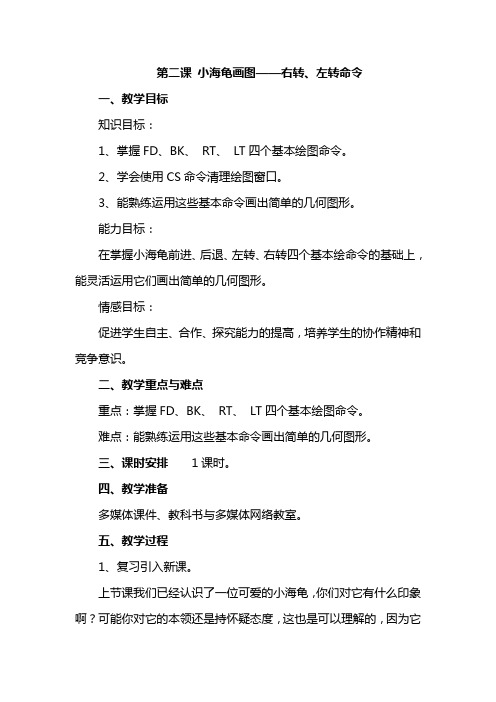
第二课小海龟画图——右转、左转命令一、教学目标知识目标:1、掌握FD、BK、RT、LT四个基本绘图命令。
2、学会使用CS命令清理绘图窗口。
3、能熟练运用这些基本命令画出简单的几何图形。
能力目标:在掌握小海龟前进、后退、左转、右转四个基本绘命令的基础上,能灵活运用它们画出简单的几何图形。
情感目标:促进学生自主、合作、探究能力的提高,培养学生的协作精神和竞争意识。
二、教学重点与难点重点:掌握FD、BK、RT、LT四个基本绘图命令。
难点:能熟练运用这些基本命令画出简单的几何图形。
三、课时安排1课时。
四、教学准备多媒体课件、教科书与多媒体网络教室。
五、教学过程1、复习引入新课。
上节课我们已经认识了一位可爱的小海龟,你们对它有什么印象啊?可能你对它的本领还是持怀疑态度,这也是可以理解的,因为它并没有展示它的才艺。
这节课我们将会看到一个能走“队列”的小海龟。
出示任务一:请同学们启动LOGO系统,并注意观察小海龟的位置。
2、新授。
1)训练“小海龟”走队列。
安排学生自学教材P7~P8内容。
出示任务二:让可爱的小海龟按顺时针方向走“队列”,比一比,看哪位同学让小海龟走得好看。
现在让我们来总结一下,指挥小海龟行动的四个基本命令的格式如下:*前进命令:FD 步数*后退命令:BK 步数*右转命令:RT 角度*左转命令:LT 角度如果你刚才完成的任务不理想,也没关系,大不了就将这些不好看的线条清理掉,接下来我们再来学习一条命令。
在命令窗口输入:CS 回车CS命令是清理图形屏幕的命令,它的格式如下:*清屏复位命令格式:CS功能:将绘图屏幕清理干净,并让小海龟回到母位(头向上)。
2)画简单的图形。
布置学生阅读教材P10~11页,提问:直角是度平角是度周角是度三角形的一个内角+这个内角的外角= 度出示任务三:请你画出一大一小两个等边三角形(正三角形)。
(点评学生生作品,并总结出下面的几个步骤。
)一般,在指挥小海龟画图前,我们应先完成下面的准备工作:第一步:先在纸上画一个草图,并标明需要的数据。
第4课小海龟画彩图——设置背景和画笔的颜色课件

填充命令 FILL
×
×
√
设置背景颜色为红色,画出一个 长为100步的黄色等边三角形, 并填充三角形。
提示:移入内部前要提笔(PU) 执行FILL命令填充前要落笔(PD)
小结
• 设置背景颜色:SETBG 颜色代码 • 设置画笔颜色:SETPC 颜色代码 • 设置画笔大小:SETW 数值 • 初始化命令:DRAW • 填充命令:FILL
视察这两个长方形有什么不一样?
连线比较细 连线比较粗
设置画笔大小命令 SETW 数字
?SETPC 12 ?SETW 6 ?PD ?FD 100 RT 90 ?FD 100 RT 90 ?FD 100 RT 90 ?FD 100 RT 90
请画出边线为 蓝色,线宽为 6,步长为100 的正方形。
下面两组命令有哪些地方不一样? 执行的时候会有什么不同的结果?
?SETBG 9 ?SETPC 2 ?SETW 10 ?FD 50 ?CS ?FD 50
?SETBG 9 ?SETPC 2 ?SETW 10 ?FD 50 ?DRAW ?FD 50
CS保留本来设定 的背景颜色和画笔 颜色及粗细
DRAW把背景 颜色和画笔颜 色都清算掉
填充命令: FILL
注意要点: 1、填充必须是封闭图形。 2、填充时必须先提笔并把画笔移至封闭图形 内部再落笔。 3、填充的颜色必须与线条的颜色一致。
第4课 小海龟画彩图
请大家输入下面显示的命令, 看看能否知道SETBG和SETPC的 作用。
?SETBG 14 ?SETPC 12 ?PD ? FD 100 RT 90 ? FD 100 RT 90 ? FD 100 RT 90 ? FD 100 RT 90
• 设置背景颜色 SETBG 颜色代码 • 设置画笔颜色 SETPC 颜色代码
2 (1课时)小海龟画彩色正五边形
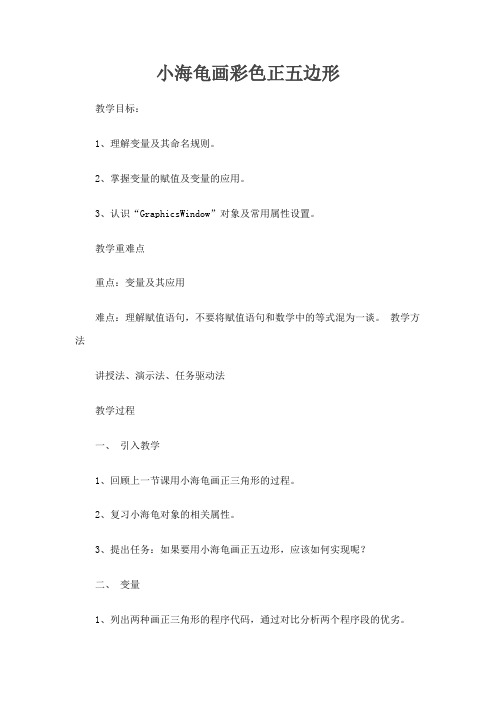
小海龟画彩色正五边形教学目标:1、理解变量及其命名规则。
2、掌握变量的赋值及变量的应用。
3、认识“GraphicsWindow”对象及常用属性设置。
教学重难点重点:变量及其应用难点:理解赋值语句,不要将赋值语句和数学中的等式混为一谈。
教学方法讲授法、演示法、任务驱动法教学过程一、引入教学1、回顾上一节课用小海龟画正三角形的过程。
2、复习小海龟对象的相关属性。
3、提出任务:如果要用小海龟画正五边形,应该如何实现呢?二、变量1、列出两种画正三角形的程序代码,通过对比分析两个程序段的优劣。
2、学习变量相关知识要点(1)我们将程序中代表某个值的符号称为“变量”。
(2)变量是程序用来保存数据的。
(3)变量取名规则A、变量名要以字母、汉字、数字、下划线命名,且不能以数字开头。
B、变量名不能与对象、属性、操作名相同,也不能与Small Basic中的保留字相同,例如:if不能作为变量名。
C、变量名应尽量简单易懂。
3、实例教学小海龟画正多边形的时候,每画一边旋转一个角度(这个角是正多边形的外角)。
画完正多边形正好回到起点,整个过程小海龟共旋转了360度。
因此,用S 表示正多边形的边数; 用Length表示正多边形的边长; 用E表示小海龟每次旋转的角度。
E=360/S。
例子:(正三边形)S=3 //S表示多边形的边数Length=100 //Length表示多边形的边长E=360/S //E表示每次旋转的角度Turtle.Move(Length)Turtle.Turn(E)Turtle.Move(Length)Turtle.Turn(E)Turtle.Move(Length)Turtle.Turn(E)三、赋值语句变量就像一个存放数据的“盒子”,当我们在程序中需要使用该“盒子”中的数据时只要用该变量名指代就行了。
而在“盒子”中存放数据,我们就用到赋值语句。
例如:S=3 //把数值3存放在变量S中Length=100 //把数值100存放在变量Length中E=360/S //先算出表达式360/S的结果(120),然后把数值120存放在变量中注意:表达式中使用的算术运算符是:+ - * /(分别对应加、减、乘、除)赋值语句的格式和作用如下:【格式】变量名=表达式【作用】将右端表达式的值存放到左边的变量中。
有趣的Logo语言--小海龟画图

有趣的Logo语言最近有些同学总在抱怨Logo语言很难,尤其是用重复命令画图,不知道该从哪里下手。
其实Logo语言是很有趣的。
下面我们就一起来看看我的小海龟画得这些画(图1),漂亮吧!(图1)想知道这些画是怎么画出来的吗?画图之前我们先来分析一下。
这些图形仔细看看都有一定的规律,都是一些相似的基本图形旋转一周的组成的,所以我们只需要找到其中的规律并且算出需要旋转的次数就能够了。
下面我们就一起来画。
(图2)这个图形(图2)是由图中的红色部分旋转10次组成的。
首先我们先来画出长方形的三条边,为了方便后面的绘制,长方形的第二条边我们用后退命令来画;fd 50 rt 90 fd 25 lt 90 bk 50其次,画完后右转一周的十分之一;fd 50 rt 90 fd 25 lt 90 bk 50 rt 360/10最后利用重复命令重复10次。
Repeat 10[fd 50 rt 90 fd 25 lt 90 bk 50 rt 360/10](图3)这个图形(图3)是由图中的红色部分旋转8次组成的。
首先我们先画出正方形的三条边;fd 50 rt 90 fd 50 rt 90 fd 50其次,画完后右转一周的八分之一;fd 50 rt 90 fd 50 rt 90 fd 50 lt 360/8最后,利用重复命令重复8次。
Repeat 8[fd 50 rt 90 fd 50 rt 90 fd 50 lt 360/8](图4)这个图形(图4)是由图中的红色部分旋转五次围成的,其中红色部分又是由一条直线与一个等边三角形组成,我们能够重复命令画出这个等边三角形,然后再用重复命令重复5次完成图形的绘制。
所以一共需要用到两次重复命令。
首先我们先来画出基本图形中的直线;fd 50其次用重复命令画出基本图形中的三角形;fd 50 repeat 3[fd 50 rt 120]再次将小海龟右转一周的五分之一;fd 50 repeat 3[fd 50 rt 120] rt 360/5最后利用重复命令重复5次。
第一课小海龟画正三角形课件

【属性】龟标移动的速度。有效值为1到
▪ Turtle.X 【属性】获得或设置龟标的X位置。
▪ Turtle.Y 【属性】获得或设置龟标的Y位置。
▪ Turtle.Hide
【操作】隐藏龟标。
▪ Turtle.Move 线。
【操作】移动龟标。落笔状态绘制一条
▪ Turtle.MoveTo 【操作】将龟标移动到指定的位置。
试一试(画三角形)
▪ Turtle.x=0 ▪ Turtle.y=100 ▪ Turtle.angle=60 ▪ Turtle.speed=5 ▪ Turtle.move(100) ▪ Turtle.turn(120) ▪ Turtle.move(100) ▪ Turtle.turn(120) ▪ Turtle.Move(100)
三、对象的属性
▪ Turtle.speed ▪ Turty
小海龟的速度
小海龟的X坐标 小海龟的y坐标
加速画三角形的程序
▪ Turtle.x=100 ▪ Turtle.y=100 ▪ Turtle.angle=90 ▪ Turtle.speed=10 ▪ Turtle.move(100) ▪ Turtle.turn(120) ▪ Turtle.move(100) ▪ Turtle.turn(120) ▪ Turtle.Move(100) ▪ Turtle.turn(120)
本课小结
▪ 1、认识Small Basic语言 ▪ 2、了解对象和它的操作 ▪ 3、了解对象的属性 ▪ 4、学会画三角形
小技能
▪ Small Basic 中的对象和属性、操作的名 称都是用英文表示的。根据英文的意思就 可以猜出该属性或操作的含义。
▪ 智能感知 ▪ P7 试一试 第1题
小学信息技术让小海龟画彩色图形教案

小学信息技术让小海龟画彩色图形教案一、教学目标1. 学习使用小学信息技术工具,如Logo编程语言,以及小海龟绘图功能;2. 学会通过编程指令控制小海龟绘制彩色图形;3. 提高学生的逻辑思维和动手能力。
二、教学准备1. 电脑、投影仪等设备;2. 安装有Logo编程语言的电脑;3. 提前准备好绘图的指令,如绘制线条、填充颜色等。
三、教学过程步骤一:导入1. 提问学生是否了解小海龟绘图,引发学生对彩色图形的兴趣;2. 清晰明确地说明本节课学习的内容和目标。
步骤二:介绍Logo编程语言1. 展示Logo编程语言界面,解释其功能和用途;2. 介绍基本编程指令,如前进、转向、画线、填充颜色等;3. 示范使用指令,绘制简单的线条和图形。
步骤三:编程指令的解析和操作1. 引导学生一起探索编程指令的含义和用法,如"FORWARD"表示向前移动,"RIGHT"表示右转等;2. 演示如何编写一段完整的Logo程序,通过控制小海龟绘制彩色图形;3. 鼓励学生自主尝试编写简单的指令,并观察小海龟的绘制效果;4. 安排学生两人一组,互相检查和改进彼此的编程代码。
步骤四:实践绘制彩色图形1. 提供几个绘制彩色图形的编程挑战,如绘制一个五角星、绘制一个心形等;2. 引导学生思考如何利用已有的编程指令,控制小海龟绘制出期望的图形;3. 学生进行编程练习,并相互分享和展示自己的成果;4. 对于有更高编程水平的学生,可以鼓励他们尝试更复杂的彩色图形绘制。
步骤五:总结和拓展1. 总结本节课学到的内容,回顾重要的编程指令和绘图技巧;2. 引导学生思考Logo编程语言的应用场景,如在其他学科中的应用;3. 将编程与实际应用进行联系,鼓励学生用Logo绘制一幅与其他学科相关的图形,如地图、生态系统等;4. 鼓励学生继续探索和学习编程技术,提升他们的信息技术水平。
四、教学评价1. 观察学生在教学过程中的参与度和学习状态;2. 考察学生在编写编程指令和绘制彩色图形时的理解和操作能力;3. 收集学生的作品及所编写的代码,评估其创造性和技术水平。
第六课 会变色的小海龟
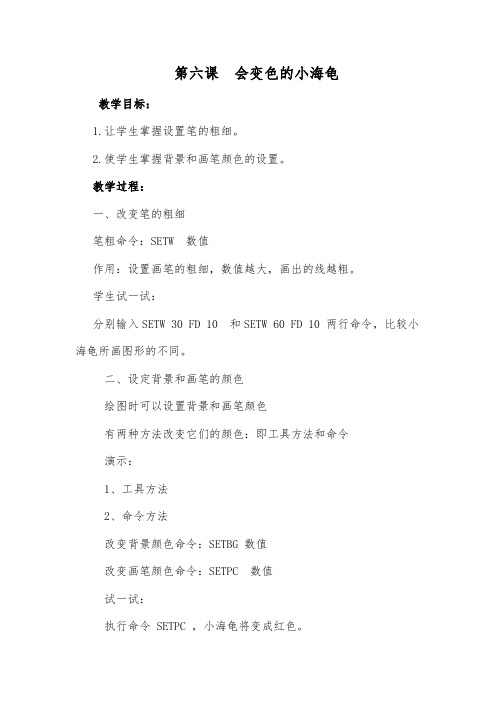
第六课会变色的小海龟教学目标:1.让学生掌握设置笔的粗细。
2.使学生掌握背景和画笔颜色的设置。
教学过程:一、改变笔的粗细笔粗命令:SETW 数值作用:设置画笔的粗细,数值越大,画出的线越粗。
学生试一试:分别输入SETW 30 FD 10 和SETW 60 FD 10 两行命令,比较小海龟所画图形的不同。
二、设定背景和画笔的颜色绘图时可以设置背景和画笔颜色有两种方法改变它们的颜色:即工具方法和命令演示:1、工具方法2、命令方法改变背景颜色命令:SETBG 数值改变画笔颜色命令:SETPC 数值试一试:执行命令 SETPC ,小海龟将变成红色。
三、填充颜色命令填充颜色命令:Fill作用:将封闭区域的颜色填充为画笔颜色。
第四课画矩形和椭圆学习目标:掌握画空心矩形和实心矩形的方法。
掌握画空心椭圆和实心椭圆的方法。
教学过程:使用画矩形和圆的命令,可以非常灵活地指挥小海龟画各种空心和实心的矩形、圆。
一、画空心的矩形空心矩形命令: STAMPRECT 长宽作用:让小海龟画指定长、宽的空心矩形。
教师演示:[例1] 画一个长100、宽80的空心矩形。
画一个长60,宽90的长方形的命令是:二、画实心的矩形实心矩形命令:(STAMPRECT 长宽 "TRUE)作用:让小海龟画指定长、宽的实心矩形。
让小海龟画一个长100、宽60的实心矩形。
画实心矩形命令与空心矩形命令比较,多了“TRUE”和一对小括号。
学生练习:画一个实心的红色矩形。
第二课小海龟画彩色正五边形课件

定义一个变量e,表示旋转的度数 e=360/s
Turtle.Move(100) Turtle.Turn(120) Turtle.Move(100) Turtle.Turn(120) Turtle.Move(100) Turtle.Turn(120)
S=3 e=360/s length=100 Turtle.Move(length) Turtle.turn(e)
Turtle.Move(length) Turtle.turn(e)
Turtle.Move(length) Turtle.turn(e)
思考:
1.小海龟每次旋转的角度如何定?
内角和360° 边数
定义一个变量s,表示多边形的边数 定义一个变量e,表示旋转的度数 e=360/s
Turtle.Move(100) Turtle.Turn(120) Turtle.Move(100) Turtle.Turn(120) Turtle.Move(100) Turtle.Turn(120)
上机编程作业——必做题
根据本节课所学,画一蓝色、橙色、紫色、 黄色的正n边形,n可以等于5,6,7,8…
上机编程作业——拓展
保留必做题图形,在图形窗口写上“我爱编 程”,设置合适的颜色和字号。
GraphicsWindow.FontSize=数值 GraphicsWindow.DrawText(x, y, text)
S=3 e=360/s
Turtle.Move(100) Turtle.turn(e)
Turtle.Move(100) Turtle.turn(e) Turtle.Move(100) Turtle.turn(e)
思考:
1.小海龟每次旋转的角度如何定?
灵活的小海龟

指挥小海龟造把小椅子定绘图起点 和起笔方向, 和起笔方向,然 后再指挥小海龟 画出图形! 画出图形!
40
**你是否注意到,在命令窗口输入的Logo命 你是否注意到,在命令窗口输入的 命 你是否注意到 令能以三种不同颜色显示在屏幕上。 令能以三种不同颜色显示在屏幕上。分别说 出不同颜色代表什么含义? 出不同颜色代表什么含义? 命令名 蓝色表示________________________ 蓝色表示________________________ 参数 紫红色表示______________________ 紫红色表示 命令输入有误 绿色表示________________________ 绿色表示
走进Logo知识殿堂 知识殿堂 走进
120
友情提示:一般情况 友情提示:
下,正确选择绘图起
90
150
起笔方向一 起笔方向二
A
点及起笔方向是优化 绘图的关键。 绘图的关键。
绘图起点
·
起笔方向一命令: 起笔方向一命令:FD 90 RT 90 FD 120 HOME HT
起笔方向二命令: 起笔方向二命令:RT 53 FD 150 LT 143 FD 120 LT 90 FD 90 HT
)360/5=72° °
动动脑:分析小海星的绘制过程。 动动脑:分析小海星的绘制过程。
前进 80
80
动动脑:分析小海星的绘制过程。 动动脑:分析小海星的绘制过程。
80
后退80 后退
动动脑:分析小海星的绘制过程。 动动脑:分析小海星的绘制过程。
80
右转72 右转
动动脑:分析小海星的绘制过程。 动动脑:分析小海星的绘制过程。
一点通
海龟左转命令LT 海龟左转命令 命令格式:LT 命令格式:LT 角度
海龟作图
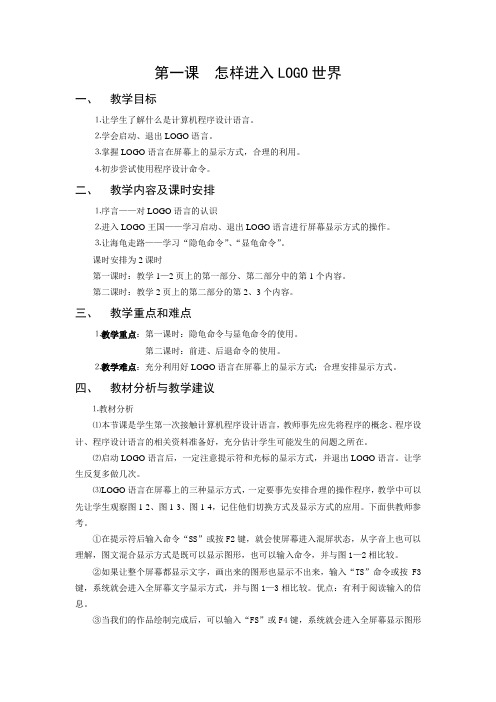
第一课怎样进入LOGO世界一、教学目标⒈让学生了解什么是计算机程序设计语言。
⒉学会启动、退出LOGO语言。
⒊掌握LOGO语言在屏幕上的显示方式,合理的利用。
⒋初步尝试使用程序设计命令。
二、教学内容及课时安排⒈序言——对LOGO语言的认识⒉进入LOGO王国——学习启动、退出LOGO语言进行屏幕显示方式的操作。
⒊让海龟走路——学习“隐龟命令”、“显龟命令”。
课时安排为2课时第一课时:教学1—2页上的第一部分、第二部分中的第1个内容。
第二课时:教学2页上的第二部分的第2、3个内容。
三、教学重点和难点⒈教学重点:第一课时:隐龟命令与显龟命令的使用。
第二课时:前进、后退命令的使用。
⒉教学难点:充分利用好LOGO语言在屏幕上的显示方式;合理安排显示方式。
四、教材分析与教学建议⒈教材分析⑴本节课是学生第一次接触计算机程序设计语言,教师事先应先将程序的概念、程序设计、程序设计语言的相关资料准备好,充分估计学生可能发生的问题之所在。
⑵启动LOGO语言后,一定注意提示符和光标的显示方式,并退出LOGO语言。
让学生反复多做几次。
⑶LOGO语言在屏幕上的三种显示方式,一定要事先安排合理的操作程序,教学中可以先让学生观察图1-2、图1-3、图1-4,记住他们切换方式及显示方式的应用。
下面供教师参考。
①在提示符后输入命令“SS”或按F2键,就会使屏幕进入混屏状态,从字音上也可以理解,图文混合显示方式是既可以显示图形,也可以输入命令,并与图1—2相比较。
②如果让整个屏幕都显示文字,画出来的图形也显示不出来,输入“TS”命令或按F3键,系统就会进入全屏幕文字显示方式,并与图1—3相比较。
优点:有利于阅读输入的信息。
③当我们的作品绘制完成后,可以输入“FS”或F4键,系统就会进入全屏幕显示图形状态,并与图1—4相比较。
优点:显示图形而看不到文字。
(4)让学生反复练习,切换三种显示方式。
⒉教学建议⑴引用《西游记》里面孙悟空七十二变,让学生学习两个新命令——隐龟命令HT、显龟命令ST。
让小海龟画图
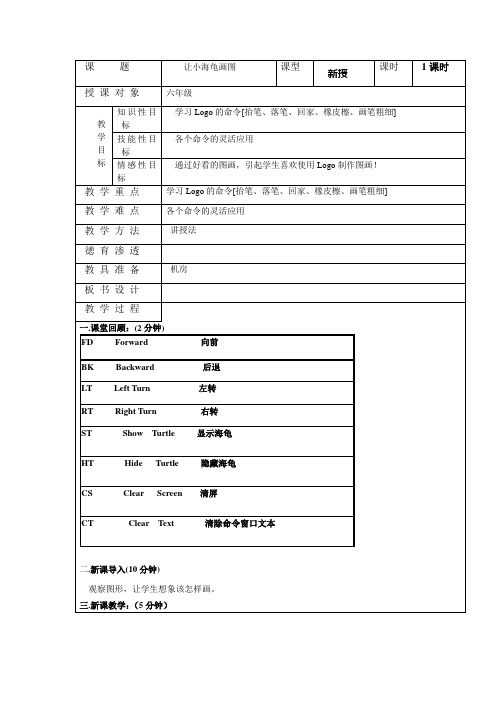
让小海龟画图
课型
新授
课时
1课时
授课对象
六年级
教学目标
知识性目标
学习Logo的命令[抬笔、落笔、回家、橡皮檫、画笔粗细]
技能性目标
各个命令的灵活应用
情感性目标
通过好看的图画,引起学生喜欢使用Logo制作图画!
教学重点
学习Logo的命令[抬笔、落笔、回家、橡皮檫、画笔粗细]
教学难点
各个命令的灵活应用
二.新课导入(10分钟)
观察图形,让学生想象该怎样画。
三.新课教学:(5分钟)
四.学生练习画图(15分钟)
五.课堂总结(5分钟)
教学后记(遗憾、感语、改进措施)
通过这堂课的引导,学生学会更多Logo的基本的命令,也产生了学习Logo语言的兴趣!所以我觉得应该找到更多小孩子感兴趣的题材让学生学习制作!
教学方法
讲授法
徳育渗透
教具准备
机房
板书设计
教学过程
一.课堂回顾:(2分钟)
FD Forward向前
BK转
RT Right Turn右转
ST Show Turtle显示海龟
HT Hide Turtle隐藏海龟
CS Clear Screen清屏
CT Clear Text清除命令窗口文本
高效率的小海龟
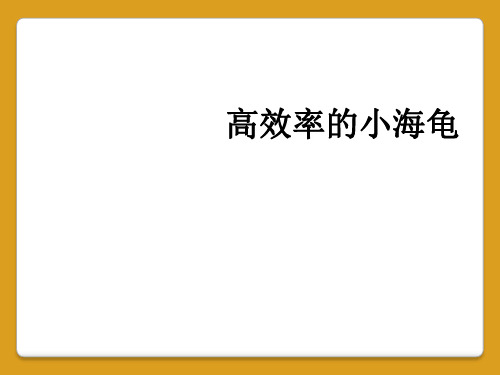
2、正方形。
repeat 4 [FD 20 RT 90]
repeat 4 [FD 20 RT 360/4]
一、请画出以以下图形,边长均为20海龟步。
1、正五边形。
repeat 5 [FD 20 RT 360/5]
2、正六边形。
repeat [FD 20 RT
二、正多边形画法
repeat 边数 [FD 边长 RT 360/边数 ]
正N边形规律: 边与重复次的关系:边与重复次数相等
小海龟每次向右旋转的角度=360÷正多 边形的边数
四、画圆
正36边形视为圆
repeat 边数(36) [FD 边长 RT 360/边数(36)]
1、请同学们认真观察以下图形。
正12边形
正18边形
正25边形
正36边形
大显身手
任务1:边长 为50海龟步的 正五边形
任务2:边长 为20海龟步的 正36边形,即 圆
任务3:里面边 长为50海龟步, 外面边长为100 海龟步的回字
大显身手——利用repeat命令指挥小海龟画图
回字: repeat 4[fd 50 rt 90] pu bk 25 pd lt 90 fd 25 rt 90 repeat 4[fd 100 rt 90]
高效率的小海龟
最有效率的命令
——repeat重复命令
猜一猜
fd 100 rt 90 fd 100 rt 90 fd 100 rt 90 fd 100 rt 90
请同学们回忆一下,这 组命令画出什么样的图形?
一、小海龟画正方形
FD 100 RT 90 FD 100 RT 90 FD 100 RT 90 FD 100 RT 90
- 1、下载文档前请自行甄别文档内容的完整性,平台不提供额外的编辑、内容补充、找答案等附加服务。
- 2、"仅部分预览"的文档,不可在线预览部分如存在完整性等问题,可反馈申请退款(可完整预览的文档不适用该条件!)。
- 3、如文档侵犯您的权益,请联系客服反馈,我们会尽快为您处理(人工客服工作时间:9:00-18:30)。
三、综合练习。
画一个小房子。
(1)学生构思自己的房子,设计出自己的房子后,思考如何写出命令让小海龟画出自己的房子。
(2)学生操作命令,小海龟画房子
(2)选出优秀作品进行展示。
五、小结
请同学们在同桌之间互相谈谈自己的收获。
先学
内容
setbg setpc setw命令,尝试操作
教
学
流
程
一、导入。
出示问题:我们现在画的都是黑白的图,小海龟能不能画出彩图呢?(学生思考)
生:能。师:那你说一说怎么才能画出彩图。
学生根据先学获得的知识进行回答、操作。(检查先学情况)。
二、新授。
1、设置背景和画笔颜色的方法(两种)
方法一:
命令操作:
2010年3月15日第4周
课题
小海龟画彩图
课型
新授
个人创意修改
教时安排
1
课时
1
教
学
目
标
1、学会setbg setpc setw fill draw命令。
2、学会画彩色小旗、小房子。
教学重点
setbg setpc setw fill draw命令。
教学难点
画彩色小旗、小房子
课前准备
计算机、多媒体控制软件,绘制的小房子。
作业设计
1、构思自己的作品(自由创作)
2、先学第五课。
板书设计
小海龟画彩图
Setbg颜色代码
Setpc颜色代码
命令
前景
命令
背景
设置
(1)背景颜色设置:setbg颜色代码
(2)画笔颜色设置:setpc颜色代码
方法二:
界面操作:
单击工具栏上的背景颜色和画笔颜色进行设置。
2、fill命令。
给图形填充颜色。
3、改变画笔的粗细。
教
学
流
程
命令:setw数值
4、操作。
画一个彩色的小旗。
(1)学生设想如何来画?同桌互相讨论。
(2)请学生说说自己的设想。
